Win10怎么查看无线密码?Win10已连接的无线密码查看方法
时间:2017-04-06 来源:互联网 浏览量:
在Win10系统中无线连接后,久而久之无线密码就忘了,那么在Win10中怎么查看无线密码呢?对Win10操作不熟悉的朋友一起来学习一下吧。
具体步骤如下:
1、按下WIN+X组合键,或是右键点击开始按钮,然后选择“网络连接”;
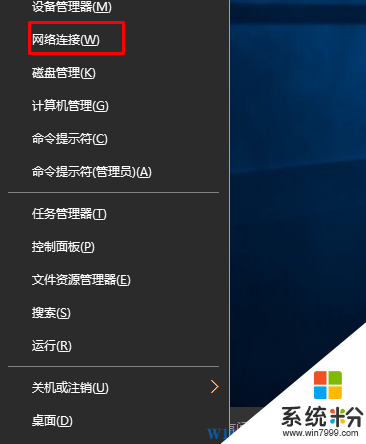
2、这时会打开网络连接界面,我们可以看到win10 www.win7999.com 以太网 和WLAN ,双击“WLAN”;
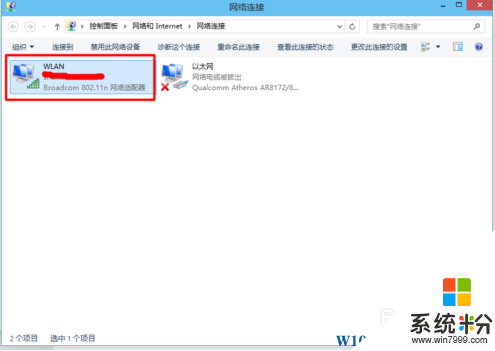
3、这时会打开WLAN无线状态,我们再点击“无线属性”按钮;
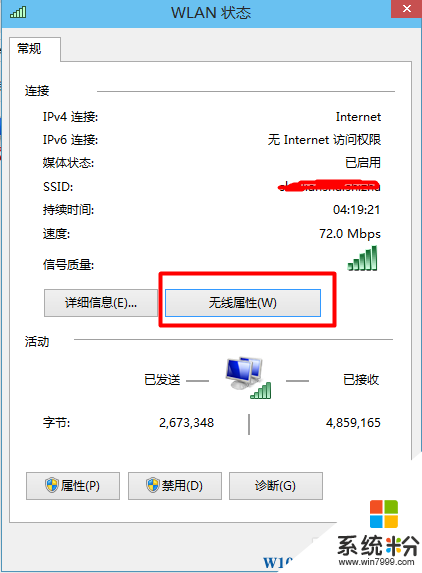
4、在无线属性的“安全”选项卡下,勾选“显示字符”,我们就可以显示密码的真实内容了,这就让无线密码现形了~
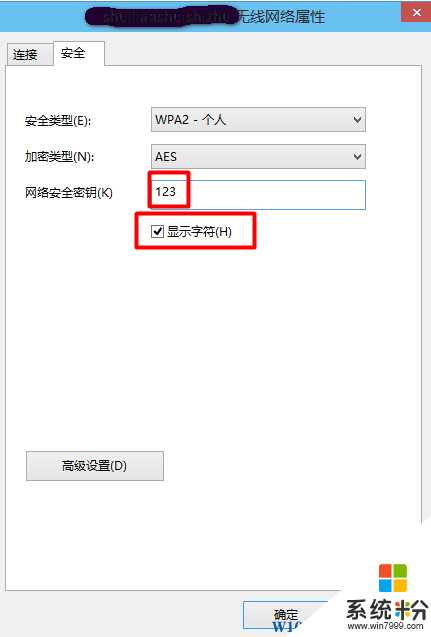
怎么样Win10下查看无线网络的密码是不是很简单呢?
具体步骤如下:
1、按下WIN+X组合键,或是右键点击开始按钮,然后选择“网络连接”;
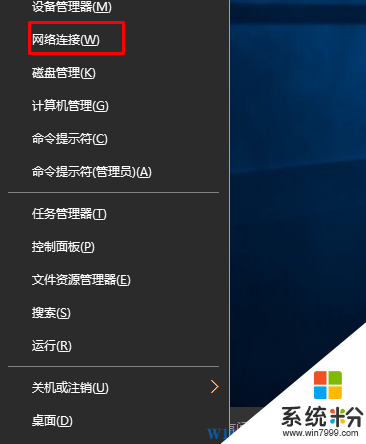
2、这时会打开网络连接界面,我们可以看到win10 www.win7999.com 以太网 和WLAN ,双击“WLAN”;
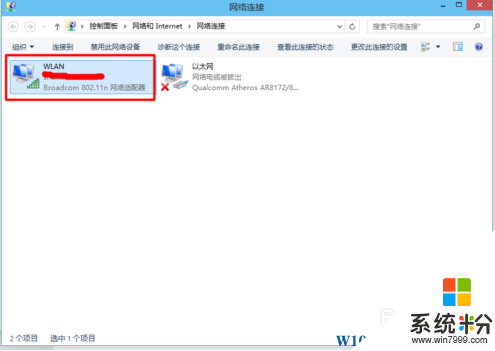
3、这时会打开WLAN无线状态,我们再点击“无线属性”按钮;
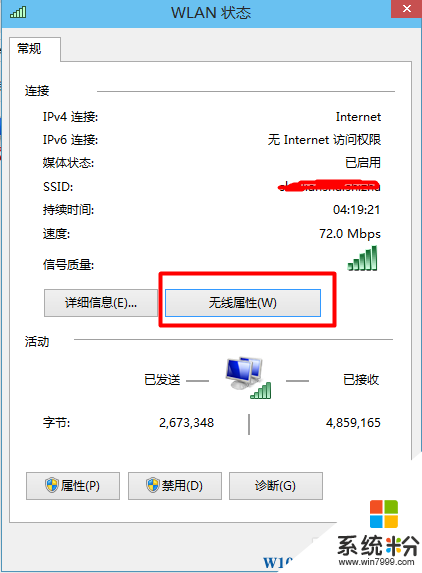
4、在无线属性的“安全”选项卡下,勾选“显示字符”,我们就可以显示密码的真实内容了,这就让无线密码现形了~
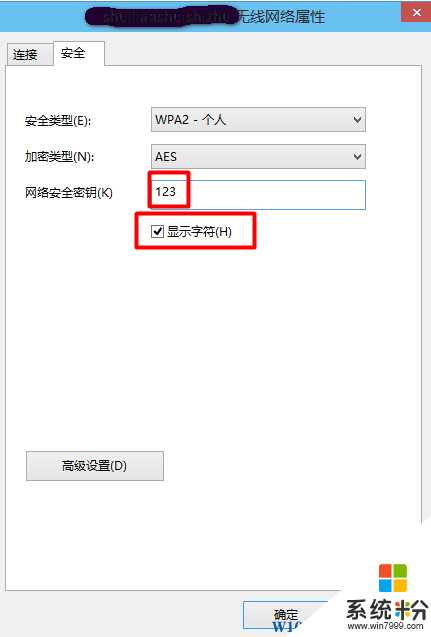
怎么样Win10下查看无线网络的密码是不是很简单呢?
我要分享:
相关教程
- ·win10系统怎么查看无线网络的密码 win10系统查看无线网络的密码的方法
- ·win10如何查看无线密码 用win10查看无线密码的方法
- ·Win10系统忘记无线密码怎么办?Win10查看无线密码的方法
- ·教你如何查看Win10当前连接无线网络的密码
- ·win10查看wifi已保存密码 如何在Win10电脑上查看已连接的WIFI密码
- ·Win10如何查看无线网络密码方法技巧 win10电脑查看已连接wifi密码的方法有哪些
- ·防火墙关闭了还是显示防火墙拦截 win10关闭防火墙后网络仍被拦截
- ·电脑如何调出ie浏览器 Win10如何在桌面上调出IE浏览器
- ·win10更改硬盘分区 win10调整现有硬盘分区的方法
- ·电脑桌面如何隐藏图标 Windows10系统恢复隐藏的桌面图标方法
win10系统教程推荐
- 1 windows10儿童模式 Win10电脑的儿童模式设置步骤
- 2 电脑定时开关机在哪里取消 win10怎么取消定时关机
- 3 可以放在电脑桌面的备忘录 win10如何在桌面上放置备忘录
- 4怎么卸载cad2014 CAD2014清理工具(win10系统)
- 5电脑怎么设置网线连接网络 Win10笔记本电脑有线连接网络设置步骤
- 6电脑桌面无线网络图标不见了 win10 无线网络图标不见了怎么恢复
- 7怎么看到隐藏文件 Win10如何显示隐藏文件
- 8电脑桌面改到d盘,怎么改回c盘 Win10桌面路径修改后怎么恢复到C盘桌面
- 9windows过期不激活会怎么样 win10过期了还能更新吗
- 10windows10中文输入法用不了 Win10打字中文乱码怎么办
win10系统热门教程
- 1 w10如何把没用的启动项删除|w10删除多余启动项的方法
- 2 win10 alt+tab不能切换到桌面该怎么办?alt+tab切换到桌面的方法!
- 3 Win10酷炫桌面主题怎么弄?让Win10变得酷炫的设置方法!
- 4如何处理Win10开机失败并报错0xc0000428 Win10开机失败并报错0xc0000428怎么处理
- 5怎么看自己win10激活没有 win10系统怎么确认是否已激活
- 6Win10网页变大了怎么恢复?网页变大了怎么缩小?
- 7Win10无法进入桌面如何重置?
- 8win10重置电脑保留个人文件的操作方法!
- 9Win10电量图标不显示该怎么办?Win10笔记本电量图标不见的解决方法!
- 10录屏语音怎么录声音 win10录屏时如何录制系统声音
最新win10教程
- 1 防火墙关闭了还是显示防火墙拦截 win10关闭防火墙后网络仍被拦截
- 2 电脑如何调出ie浏览器 Win10如何在桌面上调出IE浏览器
- 3 win10更改硬盘分区 win10调整现有硬盘分区的方法
- 4电脑桌面如何隐藏图标 Windows10系统恢复隐藏的桌面图标方法
- 5windows10儿童模式 Win10电脑的儿童模式设置步骤
- 6文件怎么设置默认打开方式 Win10文件默认打开方式设置方法
- 7笔记本菜单栏怎么设置在底部 怎样把Win10任务栏还原到底部
- 8电脑定时开关机在哪里取消 win10怎么取消定时关机
- 9电脑修复dns Win10 DNS设置错误怎么修复
- 10电脑上隐藏的qq图标怎么出来 Win10任务栏qq图标消失怎么办
